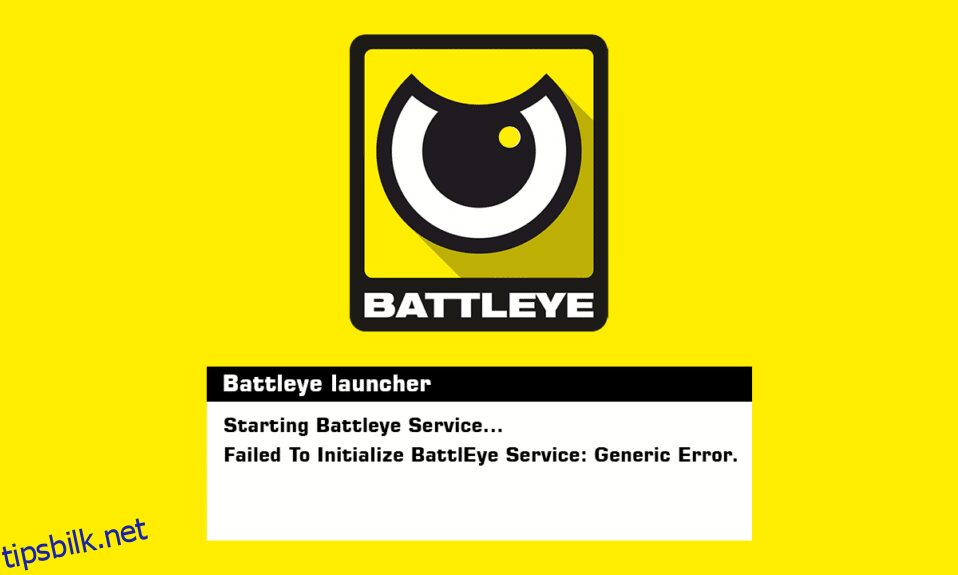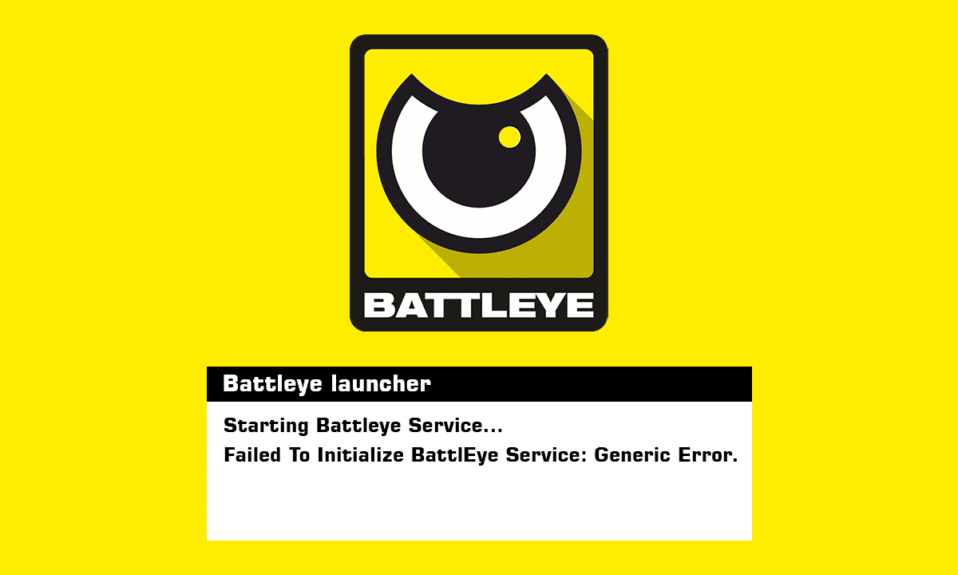
Den store anti-jukstjenesten, BattlEye, er ansvarlig for å beskytte populære spill som Fortnite og PUBG. Den kan betjenes uavhengig og brukes også av Steam. BattlEye-tjenesten er anerkjent for sin andel av feilmeldinger, som kan vises uten varsel eller kreve at du gjør endringer på maskinen din. Du er ikke alene hvis du har mottatt en feilmelding som sier Kunne ikke initialisere BattlEye Service: Generisk feil. Mange har hatt dette problemet da de startet spillet. Når spillet ikke kan kjøre BattlEye-tjenesten på grunn av generiske problemer, vises denne feilen. Generisk feil angir at problemet ikke er spesifikt og mest sannsynlig skyldes et antivirus som nekter tilgang til manglende moduler fra installasjonsbanen. En Battleye-tjeneste, som lar andre applikasjoner lese og skrive forskjellige komponenter på høyere nivå i operativsystemet ditt, har ofte skylden for dette problemet. Denne opplæringen vil lede deg gjennom alle alternativene for å løse det generiske BattlEye Service-problemet på en Windows 10-PC.
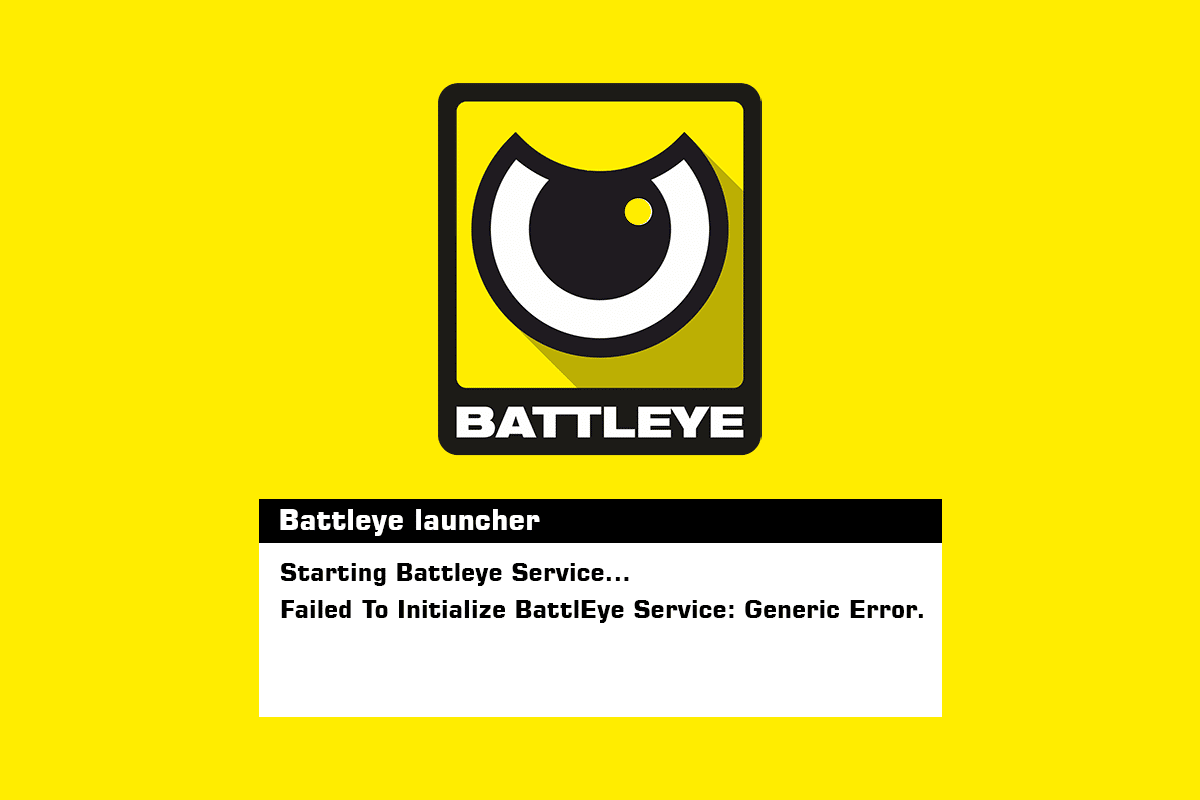
Innholdsfortegnelse
Hvordan fikse Kunne ikke initialisere BattlEye Service Generisk feil i Windows 10
Som tidligere nevnt, er denne feilmeldingen ganske generell og kan oppstå av en rekke årsaker:
- Antivirusprogramvare hindrer BattlEye i å starte.
- BattlEye har blitt sittende fast i en feiltilstand og må oppdateres.
- BattlEye-installasjonsfilene er korrupte, eller noen moduler mangler i installasjonsmappen.
- PC-en din har ikke BattleEye riktig installert. Når du starter et spill, installerer det automatisk tjenesten. Den aktuelle feilen oppstår når dette trinnet hoppes over.
Grunnleggende feilsøkingsmetoder
Her er noen grunnleggende feilsøkingsmetoder for å fikse nevnte feil.
1. Slå på datamaskinen
Power cycling er prosessen med å slå av datamaskinen fullstendig i noen minutter for å slette eventuelle midlertidige data. Hvis BattlEye har lagret datainkonsekvenser, kan problemet løses ved å slå på datamaskinen.
1. Slå av PC-en og fjern den primære strømforsyningsbryteren.

2. Vent deretter 10 minutter før du kobler til noe igjen.
3. For den bærbare datamaskinen, slå av den bærbare datamaskinen og ta ut batteriet hvis du har et. Det er noe som ser ut som en spak som, når den flyttes, skyver batteriet ut.

4. Vent 10 minutter før du slår den på igjen.
5. Start spillet når PC-en har blitt slått av og på for å se om feilmeldingen har forsvunnet.
2. Kjør BattleEye som administrator
Dette problemet kan løses ved å kjøre spillet med administratorrettigheter. Følg prosedyrene nedenfor for å betjene spillet som administrator:
Alternativ I: Gjennom kompatibilitetsegenskaper
1. Høyreklikk den kjørbare filen for spillet.
2. Velg Egenskaper fra rullegardinmenyen.
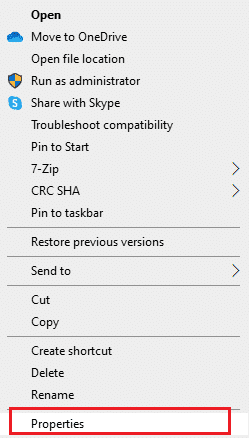
3. Gå til kompatibilitetsfanen.
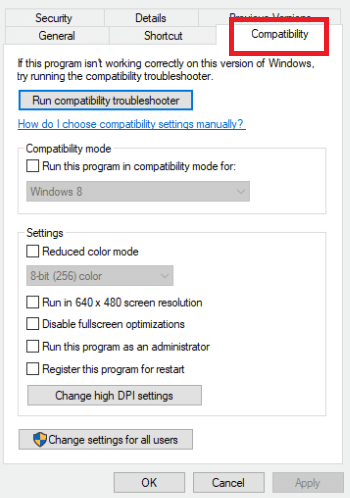
4. Velg Kjør denne programvaren i kompatibilitetsmodus for: fra kategorien Kompatibilitet.
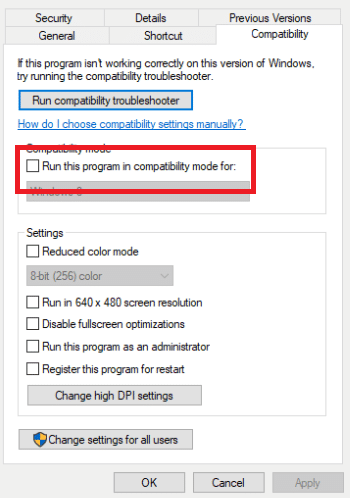
5. Klikk OK og bruk.
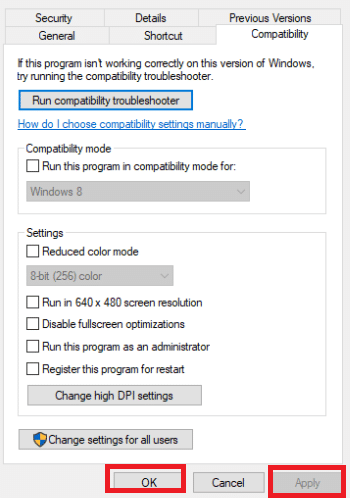
Sjekk for å se om du har rettet feil ved å dobbeltklikke på den kjørbare filen.
Alternativ II: Gjennom kontekstmenyen
1. Høyreklikk den kjørbare filen for spillet.
2. Velg Kjør som administrator.
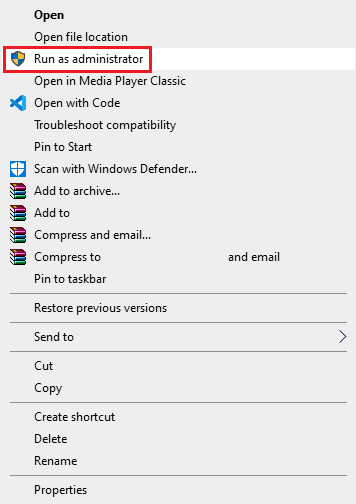
Metode 1: Stopp andre spilltjenester
Du kan potensielt løse problemet ved å bruke Task Manager for å avslutte alle spillprosessene dine. Spill deler et rammeverk, så hvis ett spill allerede bruker tjenestene, kan det skape problemer når et annet spill ber om tilgang. Hvis du skal spille mer enn ett spill, sørg for at ingen tilleggstjenester knyttet til det spillet er aktive. Enkelte bakgrunnstjenester kan imidlertid fortsette å fungere. Følg disse trinnene for å stoppe andre spilltjenester for å fikse. Kunne ikke initialisere BattlEye-tjenesten generisk feil.
1. Åpne Oppgavebehandling ved å trykke Shift+Ctrl+Esc-tastene samtidig.
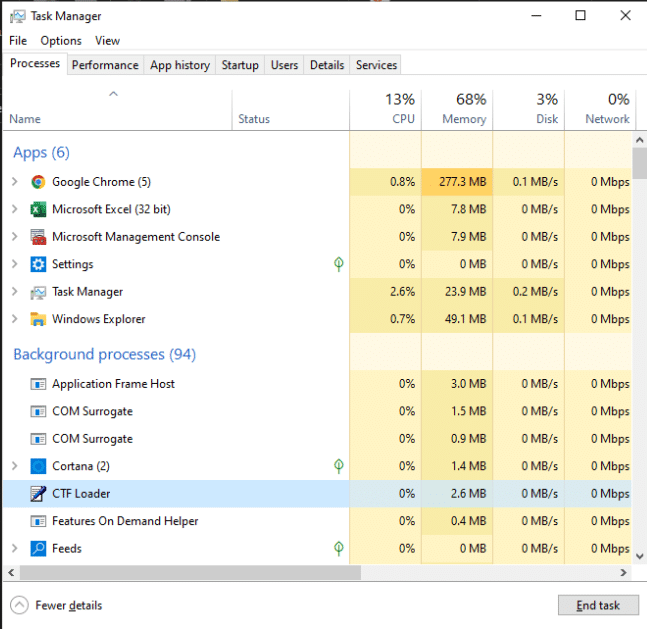
2. Gå til fanen Prosesser.
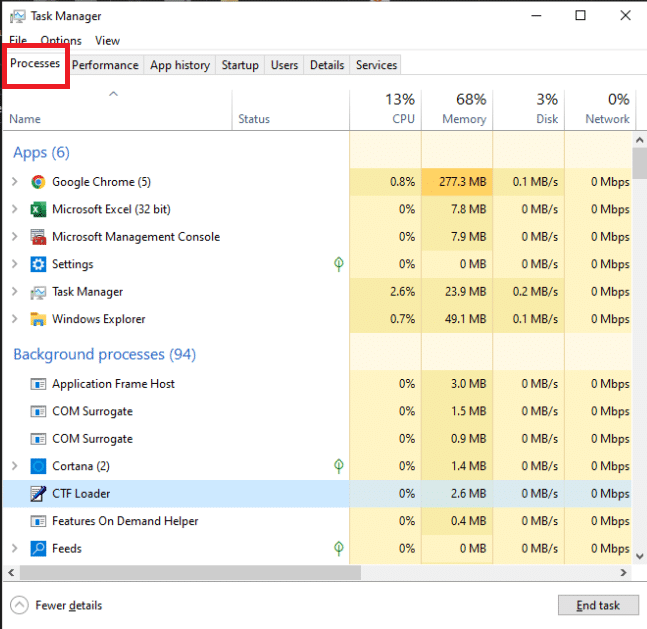
3. Velg alle spillprosessene dine, og klikk deretter på Avslutt oppgave.
Merk: Her vises CTF Loader som et eksempel.
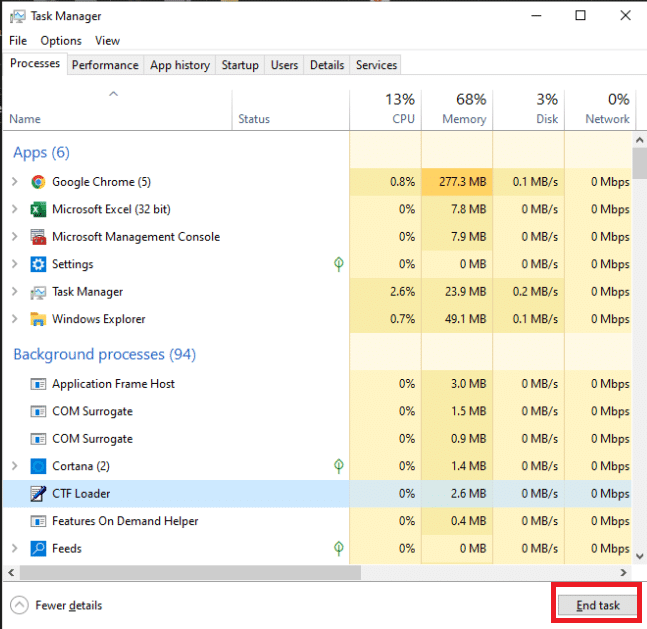
4. Start spillet til slutt.
Forhåpentligvis løser dette problemet med BattlEye Feiled to Initialize. Hvis ikke, er det fortsatt flere løsninger å prøve.
Metode 2: Deaktiver antivirus midlertidig (hvis aktuelt)
Å bruke et antivirusverktøy for å forsvare datamaskinen din mot angrep er en smart idé. Det kan imidlertid føre til visse problemer. Noen spill tar mye ressurser og lanserer tjenestene deres. BattlEye er en av disse tjenestene, og den bruker mye CPU- og nettverksdatapakker, akkurat som alle andre spilltjenester. Som et resultat vil antivirusprogramvare sannsynligvis flagge det som en falsk positiv og blokkere tilgang. Les guiden vår om hvordan du deaktiverer antivirus midlertidig på Windows 10 for å gjøre det.
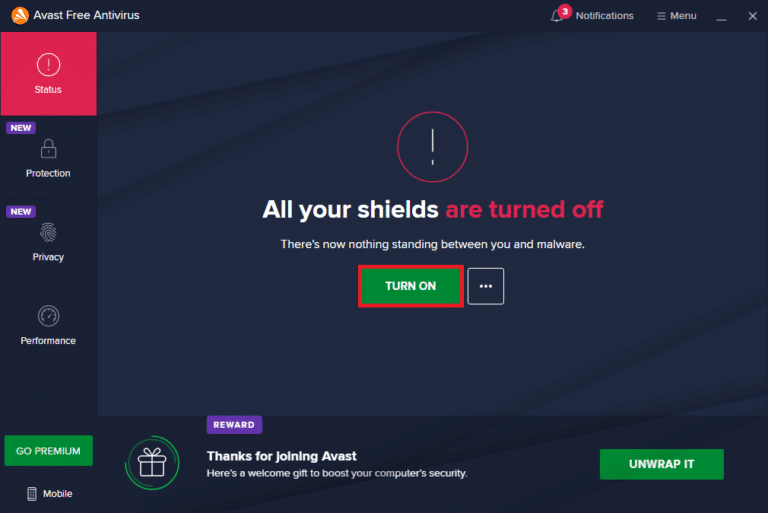
Metode 3: Oppdater enhetsdrivere
Produsenter tilbyr regelmessig nye drivere for alle maskinvareenheter. Hvis vi ikke oppgraderer og fortsetter å bruke utdaterte drivere, kan vi ha en rekke problemer. Les vår guide om hvordan du oppdaterer enhetsdrivere på Windows 10 for å gjøre det og fikse mislyktes i å initialisere BattlEye-tjenestefeil.
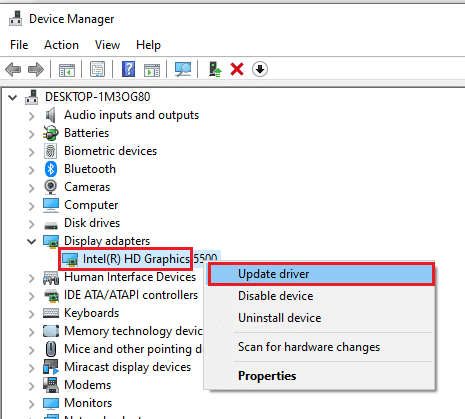
Metode 4: Kjør BattlEye Installer manuelt
Du kan installere BattlEye-tjenesten manuelt hvis spillet ikke klarer det for deg. Å gjøre slik:
1. Trykk på Windows + E-tastene på tastaturet samtidig for å åpne Filutforsker.
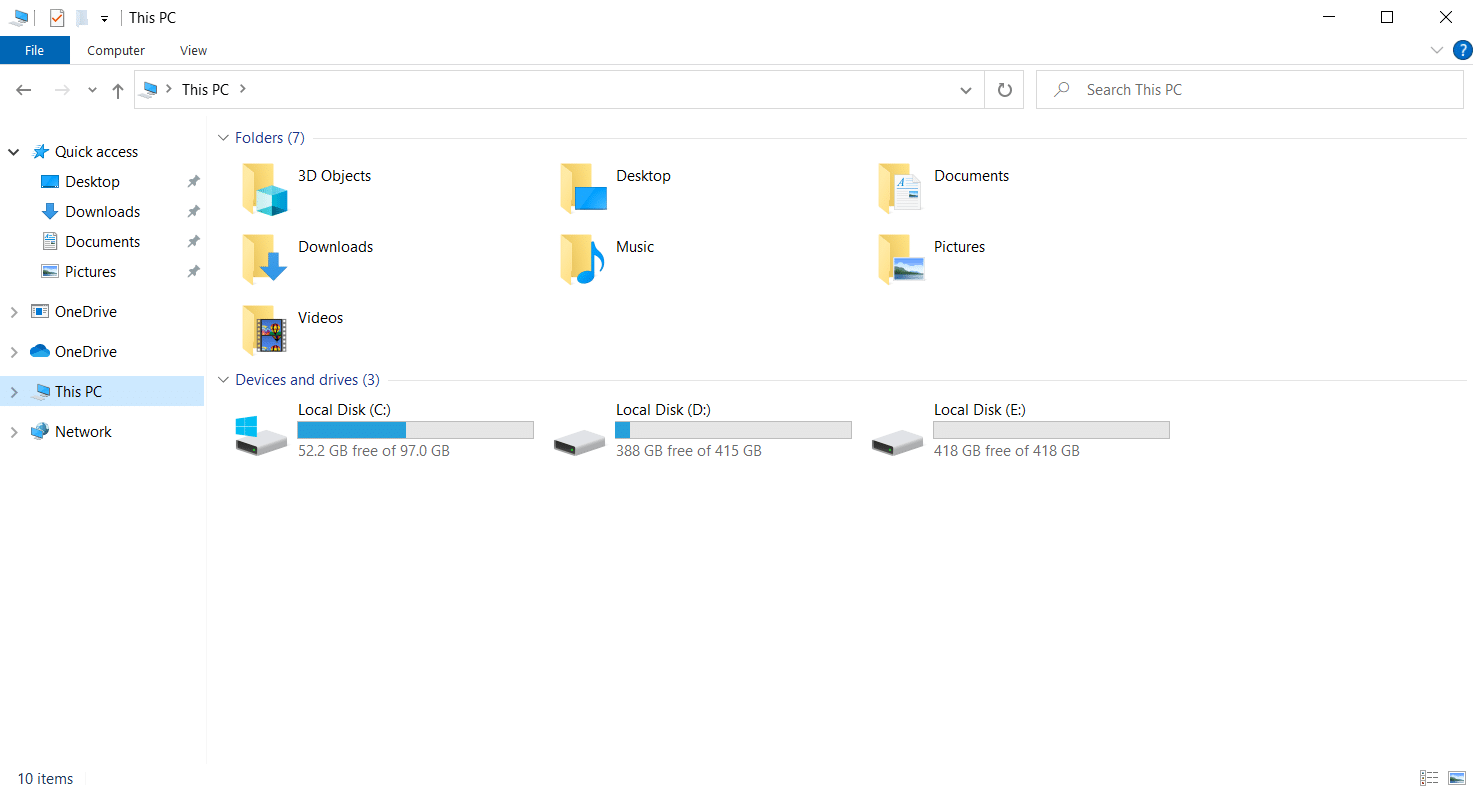
2. Naviger deretter til BE Service-mappen. Du finner den her:
C:Program Files (x86)Common FilesBattlEye
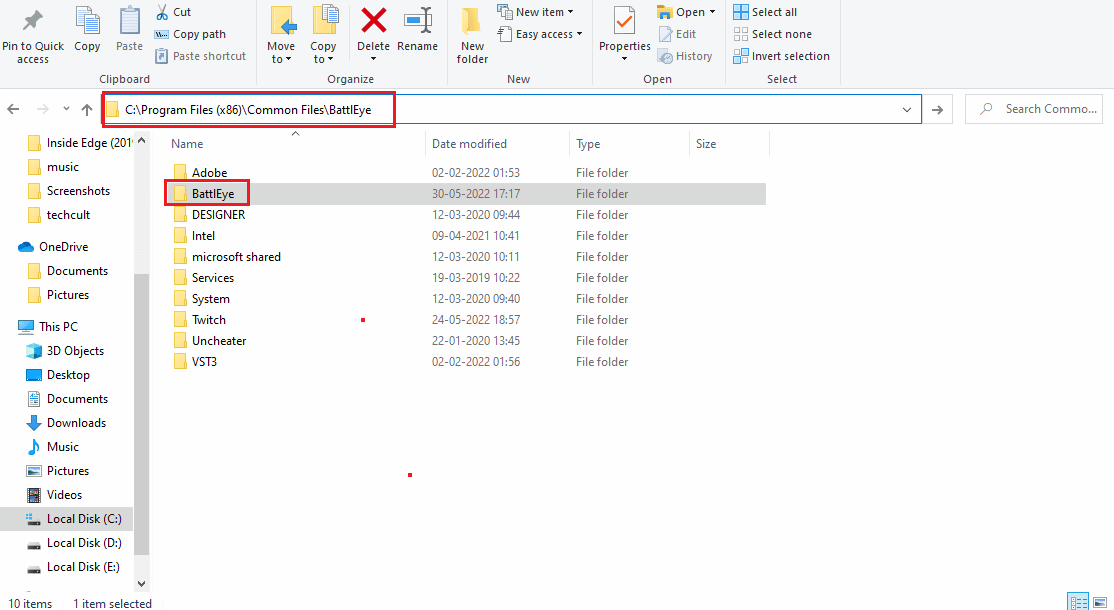
3. Installer BattlEye ved å bruke install BattlEye.bat.
BattleEye-tjenesten vil nå bli installert.
Metode 5: Bekreft integriteten til spillfiler
Problemet ditt kan være forårsaket av korrupte spillfiler. For å fikse spillfilene dine må du sjekke filintegriteten til spillet ditt på Steam. Les guiden vår om hvordan du verifiserer integriteten til spillfiler på Steam for å gjøre det.
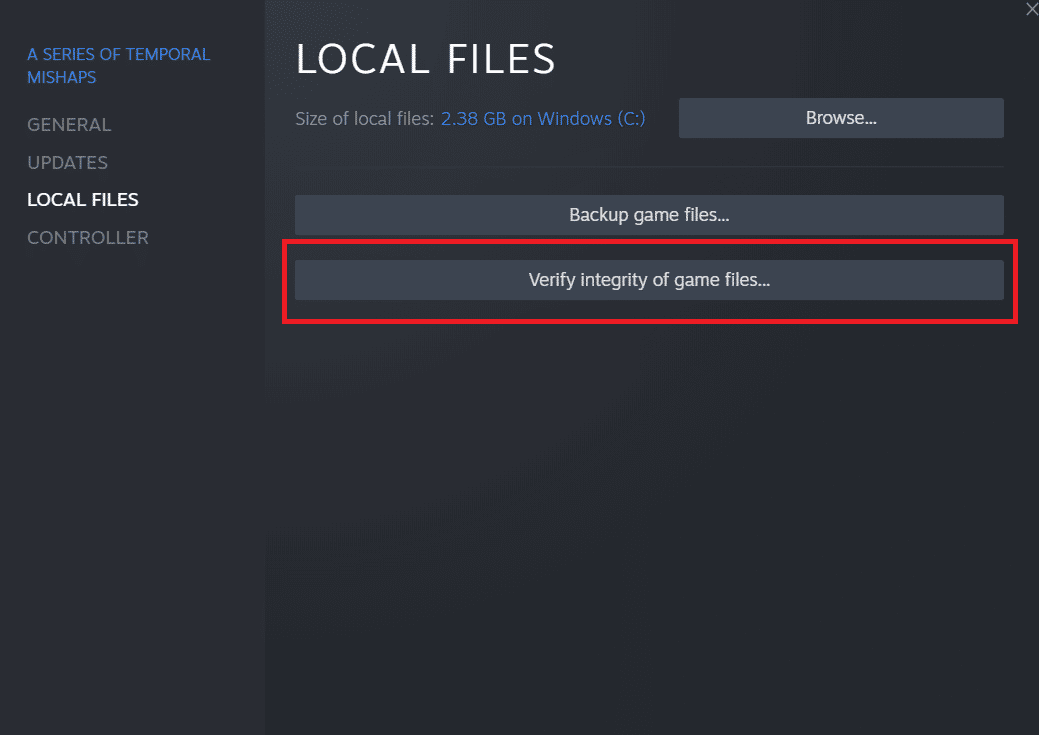
Metode 6: Installer BattlEye Service på nytt
Hvis BattlEye-tjenesten din er ødelagt eller korrupt, kan du også se at dette ikke kunne initialisere BattlEye-tjenestens generiske feil. Hvis ingen av de tidligere teknikkene fungerer, kan vi prøve å fjerne den gamle BattlEye-installasjonen og installere den på nytt fra bunnen av. Dette kan slette alle de korrupte filene og erstatte dem med den nyeste versjonen. Vi sjekker filene etter avinstalleringen. BattlEye vil bli installert på datamaskinen din automatisk som en del av denne prosessen.
1. Trykk på Windows + R-tastene for å starte dialogboksen Kjør.
2. Skriv appwiz.cpl i dialogboksen og trykk Enter for å åpne vinduet Programmer og funksjoner.

3. Høyreklikk på BattlEye-appen og klikk på Avinstaller-alternativet.

4. Følg instruksjonene på skjermen for å avinstallere programmet og starte PC-en på nytt.
5. Last ned BattlEye fra den offisielle siden.
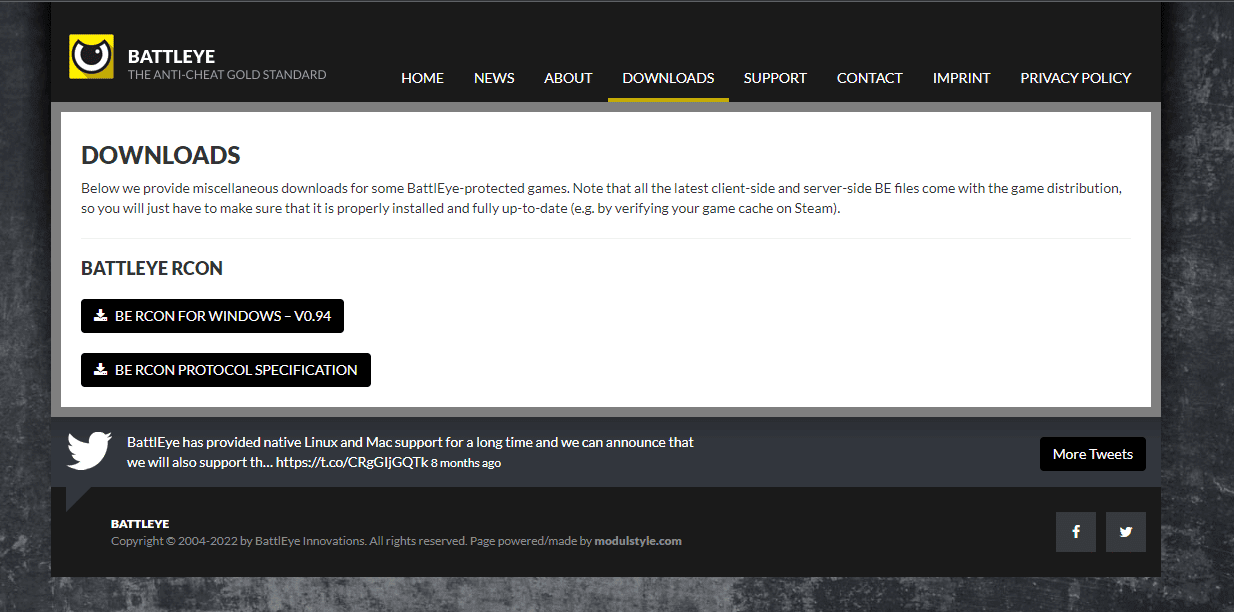
6. Til slutt, kjør installasjonsfilen for å installere BattlEye-tjenesten.
Ofte stilte spørsmål (FAQs)
Q1. Hva er egentlig BattlEye-tjenesten?
Svar: BattlEye er en anti-jukseteknologi som beskytter spillene våre og deres spillere mot hacking, juks og andre typer overgrep. Ethvert Ubisoft-spill som støtter BattlEye installerer automatisk anti-jukseprogramvaren.
Q2. Er BattlEye helt sikker?
Svar: Nei, det er ikke helt sikkert.
***
Vi håper du fant denne informasjonen nyttig og at du var i stand til å løse feilen med å initialisere BattlEye-tjenesten generisk feil. Fortell oss hvilken teknikk som var mest fordelaktig for deg. Vennligst bruk skjemaet nedenfor hvis du har spørsmål eller kommentarer.